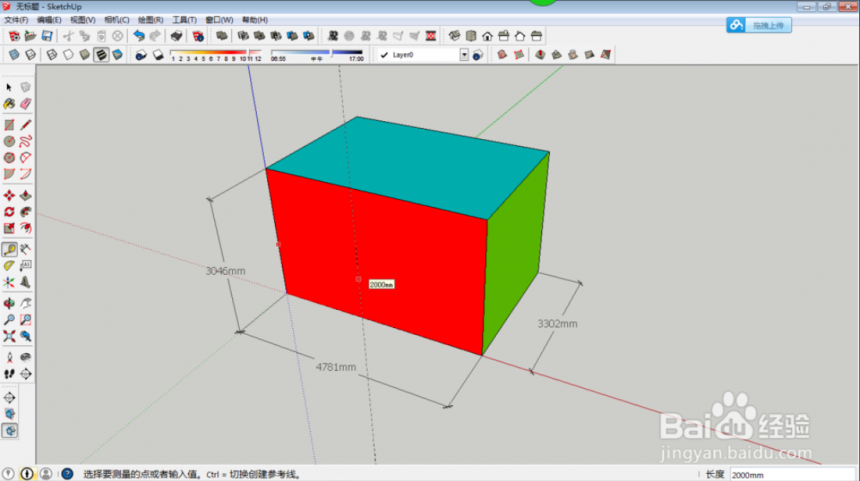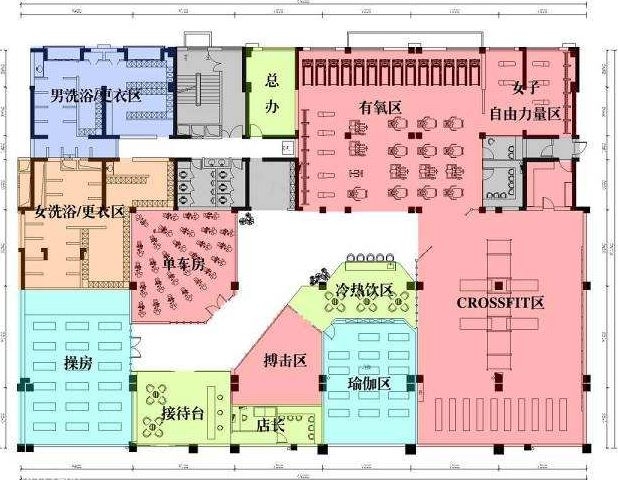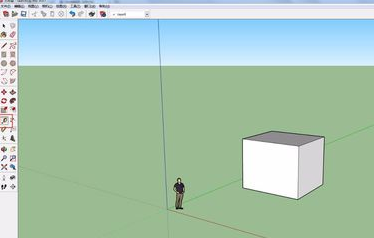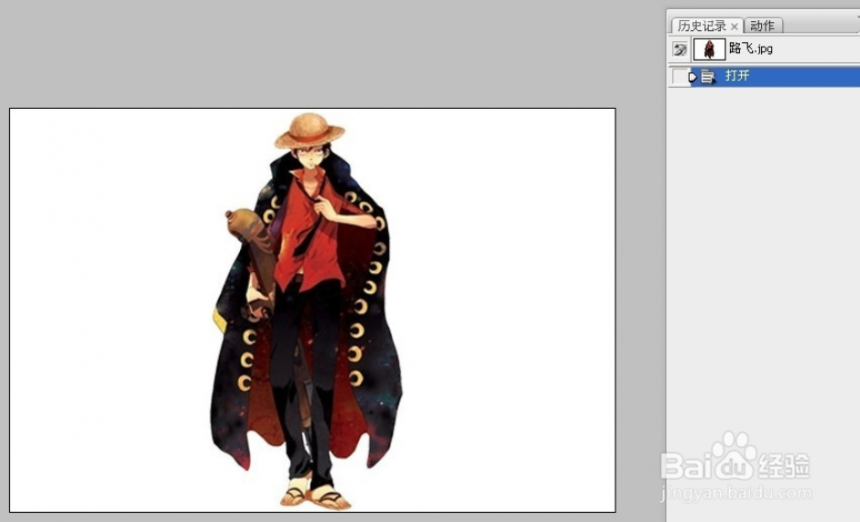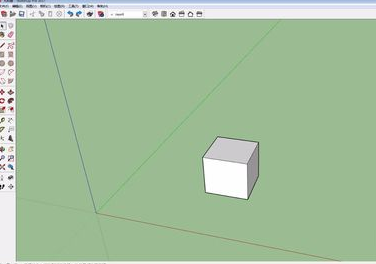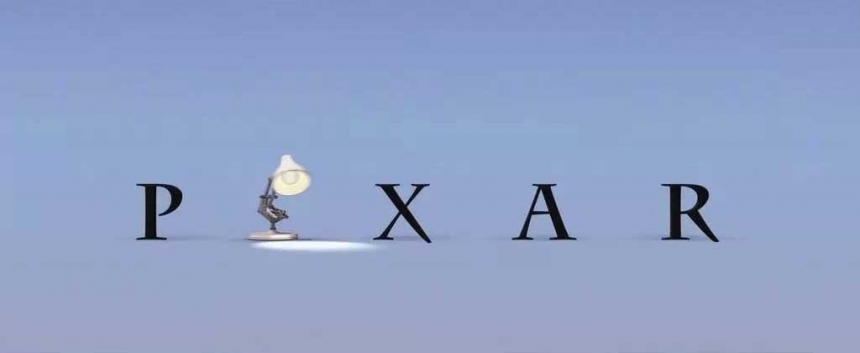3dmax冲孔板怎么建模(3d冲孔板怎么做)优质
大家好。今天来分享一下冲孔板建模的制作。
首先创建一个平面。参数见下图
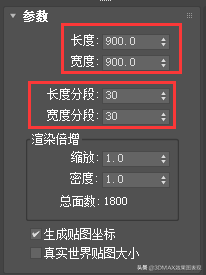
将平面转化成可编辑的多边形
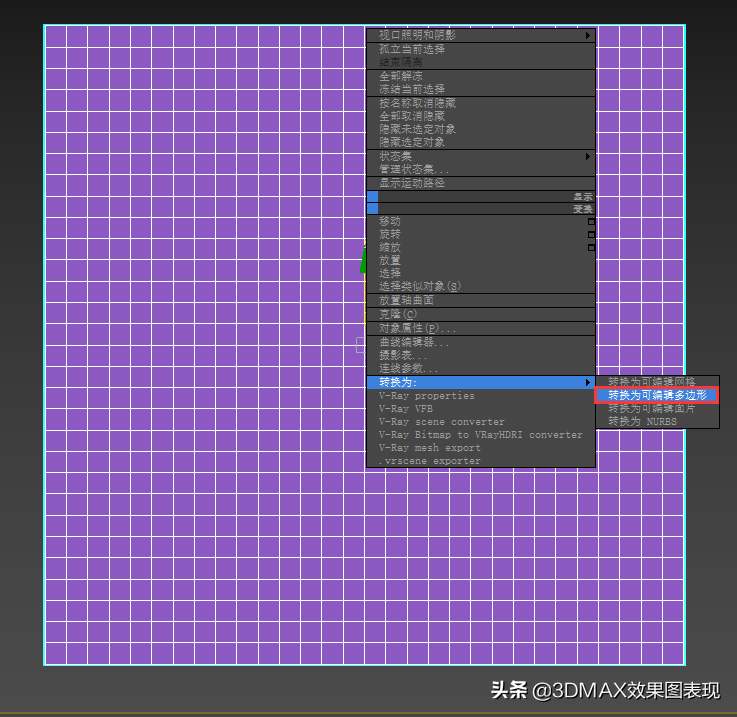
进入多边形子层级选中所有的面
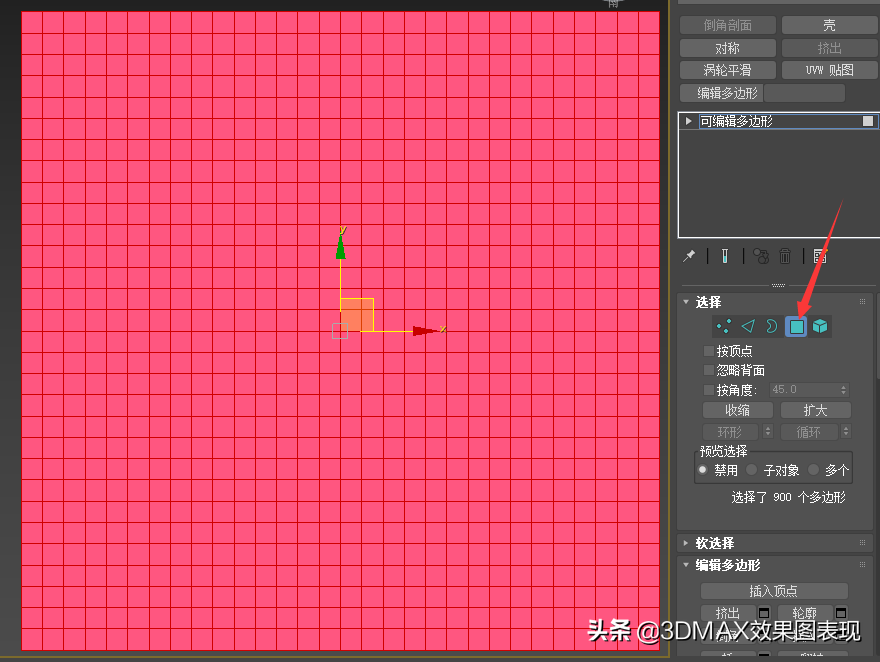
在修改面板点击插入命令或者鼠标右键选择插入
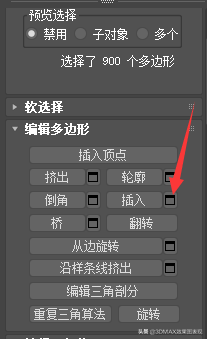
插入类型选择按多边形。插入量5

按DEL删除键删掉多余的面

进入边界子层级选中所有的边界。选中之后再点击修改面板中的扩大按钮。
进入边的子层级。Ctrl+i进行反选
按退格键移除多余的边
修改器列表给一个壳的命令。外部量参数给到5让其有一定的厚度。
最后修改器列表再给一个涡轮平滑。迭代次数2次。就完成了。
这里在四个边角处可以发现有一些瑕疵。让我们看看应该怎么处理。
返回到编辑多边形。进入边的子层级
选中下图的边进行连接
分别移动对齐到下图红色箭头标记处
对齐之后进入点层级。可以看到这个顶点处有3个顶点。需要进行焊接。
之后另外3个角也是一样的布线就可以解决这个问题了。
好了今天就分享到这里。
更多精选教程文章推荐
以上是由资深渲染大师 小渲 整理编辑的,如果觉得对你有帮助,可以收藏或分享给身边的人
本文标题:3dmax冲孔板怎么建模(3d冲孔板怎么做)
本文地址:http://www.hszkedu.com/6143.html ,转载请注明来源:云渲染教程网
友情提示:本站内容均为网友发布,并不代表本站立场,如果本站的信息无意侵犯了您的版权,请联系我们及时处理,分享目的仅供大家学习与参考,不代表云渲染农场的立场!
本文地址:http://www.hszkedu.com/6143.html ,转载请注明来源:云渲染教程网
友情提示:本站内容均为网友发布,并不代表本站立场,如果本站的信息无意侵犯了您的版权,请联系我们及时处理,分享目的仅供大家学习与参考,不代表云渲染农场的立场!